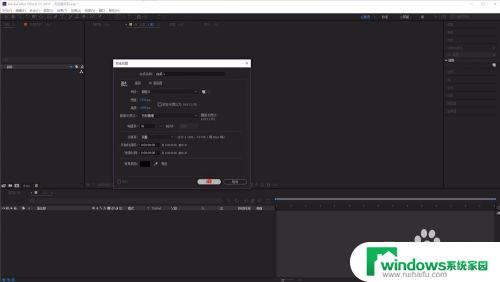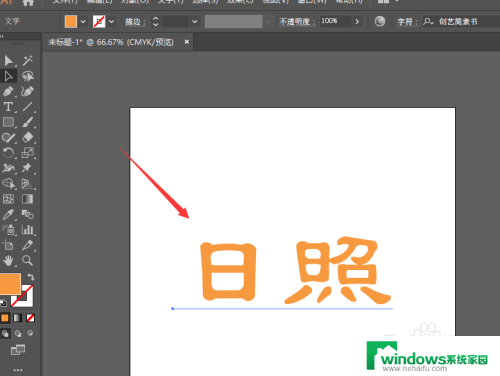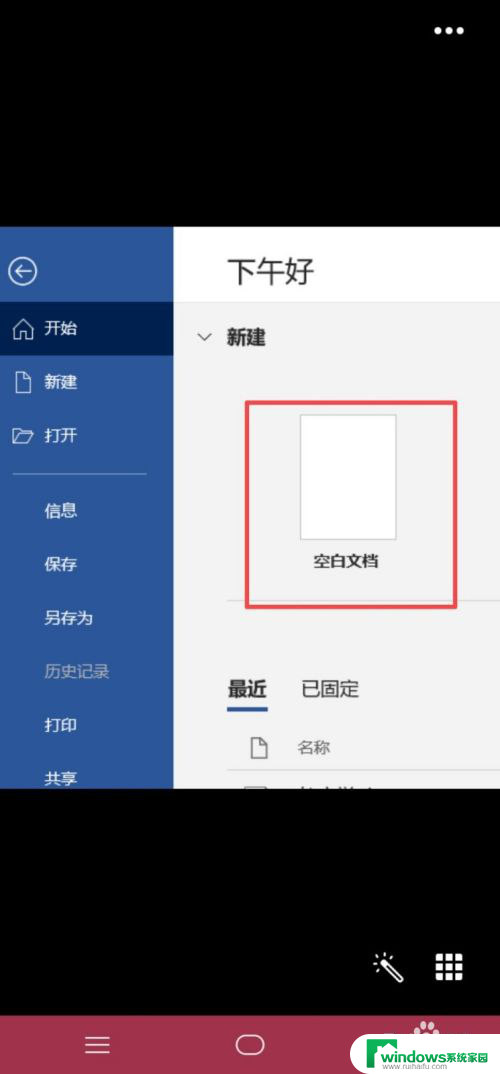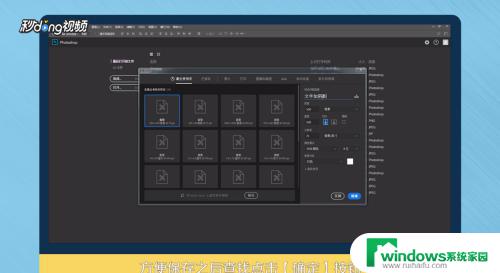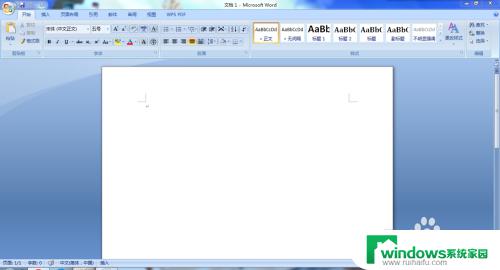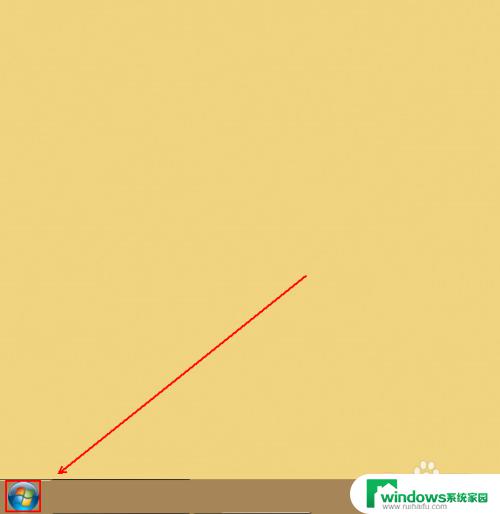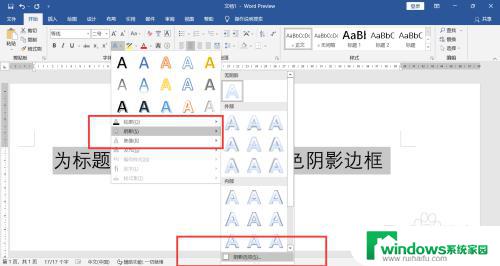阴影字体怎么设置 如何设置字体阴影的颜色
更新时间:2023-07-27 09:38:30作者:jiang
阴影字体怎么设置,在现代社会中字体的使用已经不再局限于传统的黑白色调,如何让文字更加鲜活、生动,成为许多设计师和文案编辑需要思考的问题。其中设置字体阴影的颜色是一种常见的技巧。字体阴影能够为文字增添层次感和立体感,使其更加突出和引人注目。那么如何设置字体阴影的颜色呢?通过调整字体阴影的颜色,我们可以根据不同的场景和需要,选择适合的颜色来营造理想的效果。接下来让我们一起探讨一下字体阴影的设置方法和技巧。
步骤如下:
1.打开Word
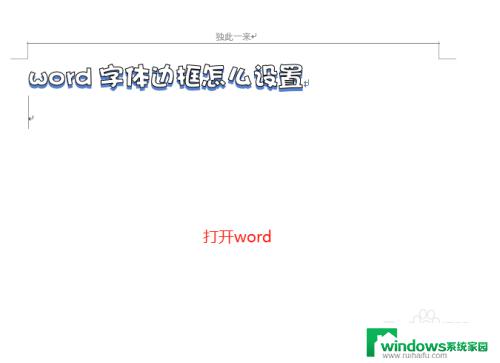
2.选中要设置阴影的文字
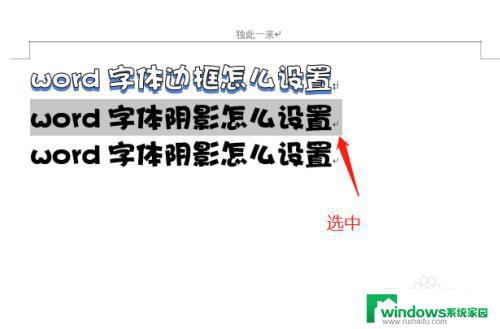
3.选择菜单,开始。字体,文本效果和版式,边的小三角,这里有很多预设的外阴影,内阴影,透视等。
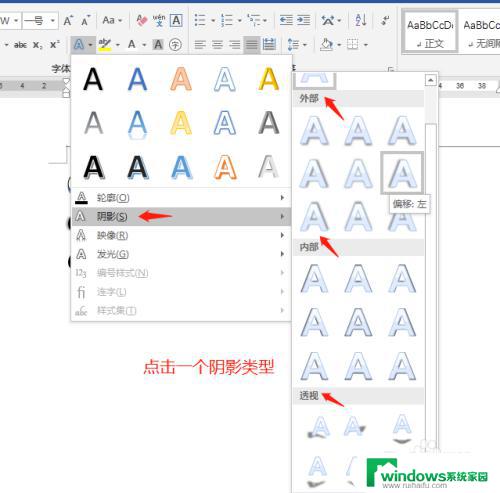
4.这样一个阴影就设置好了。还有一些个性的设置下面介绍下。
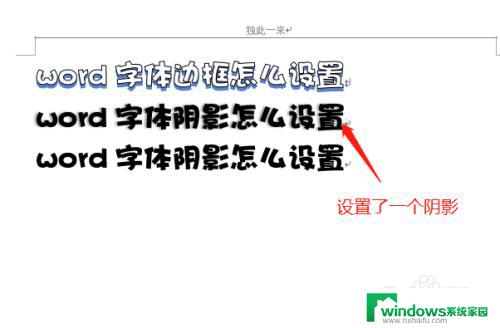
5.选择菜单,开始。字体,文本效果和版式,边的小三角,点击阴影选项。
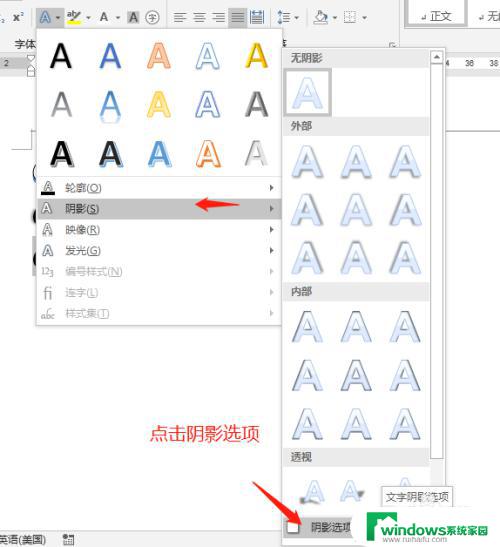
6.这时,在右边会弹出一个设置菜单。有颜色,透明度,大小,模糊,角度,距离等,可以一一设置
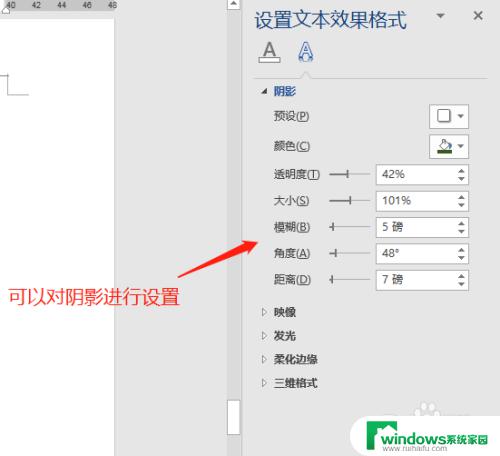
7.设置好后,一个全新的阴影样式出来了。

以上就是如何设置阴影字体的全部内容,如果你遇到了同样的情况,可以参照我的方法进行处理,希望这能对你有所帮助。